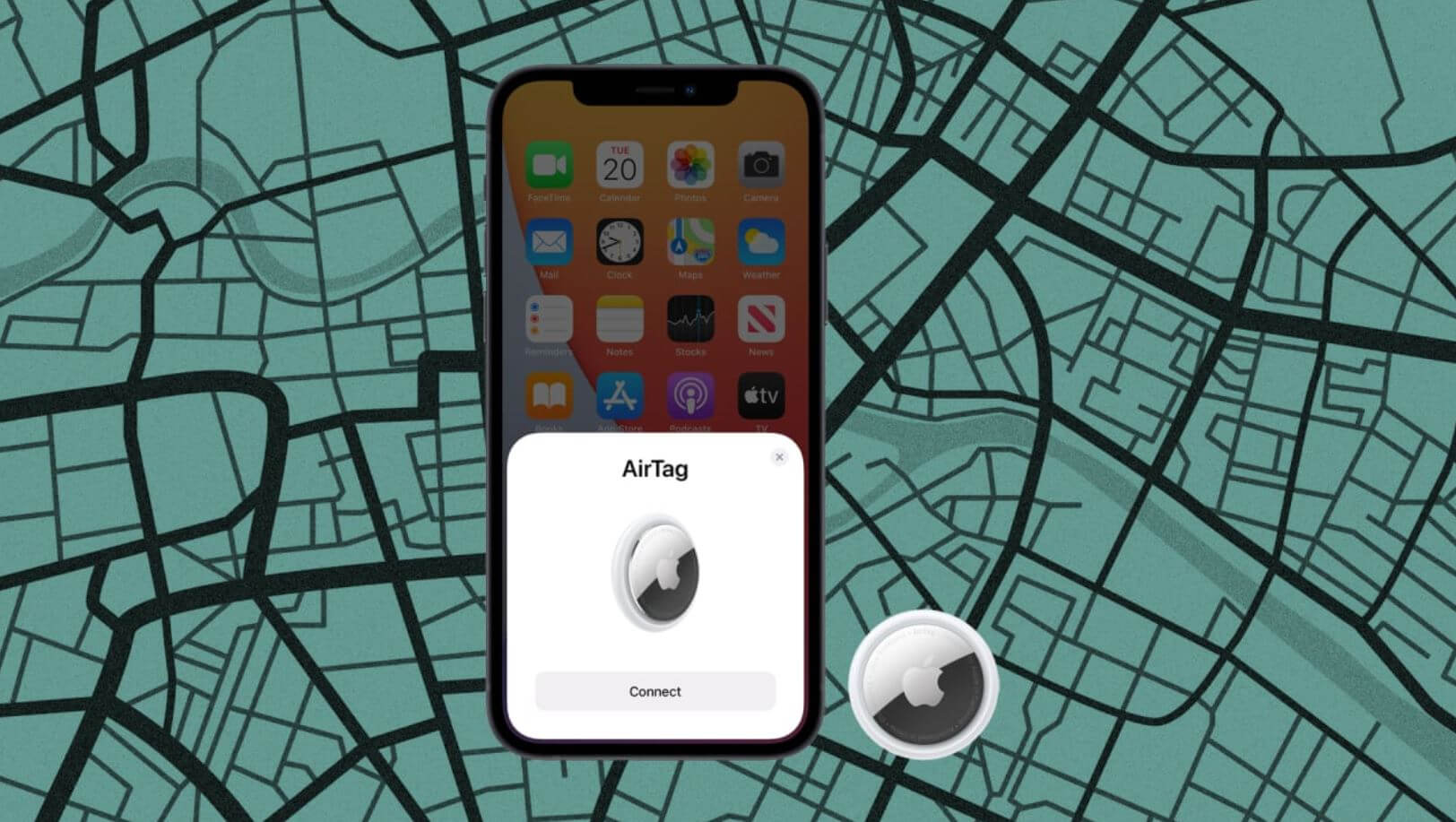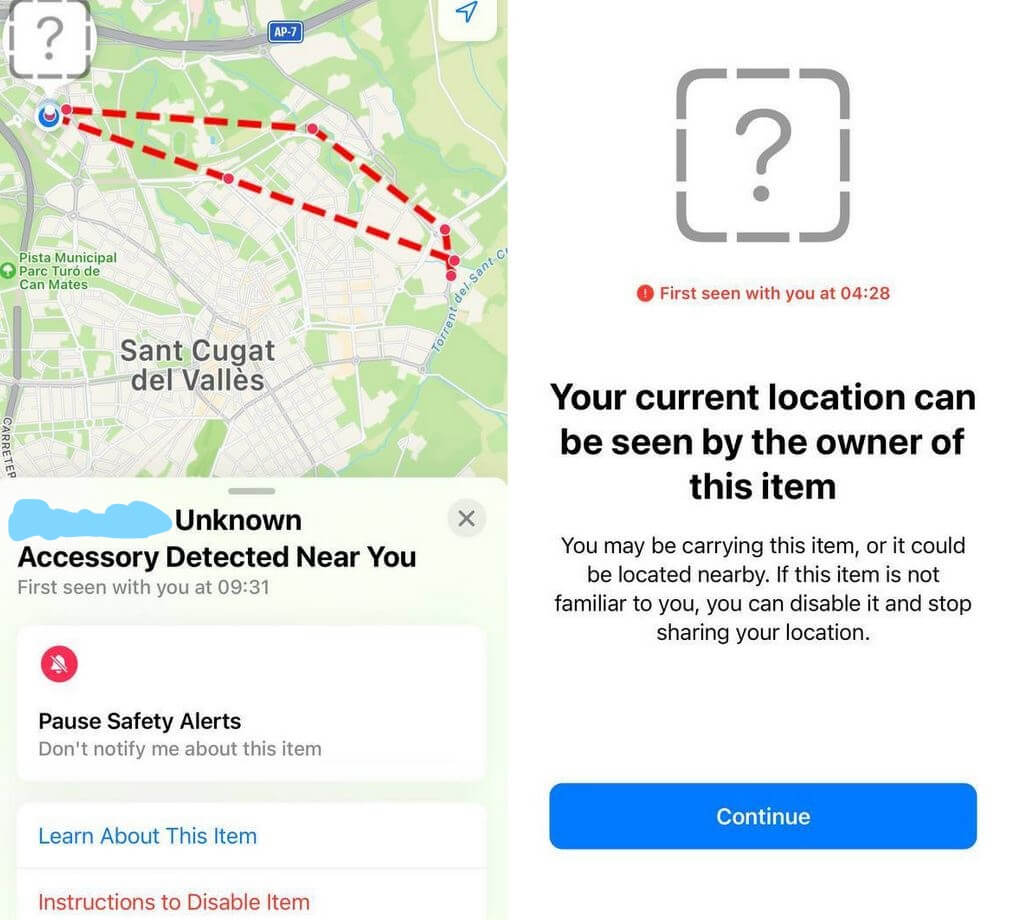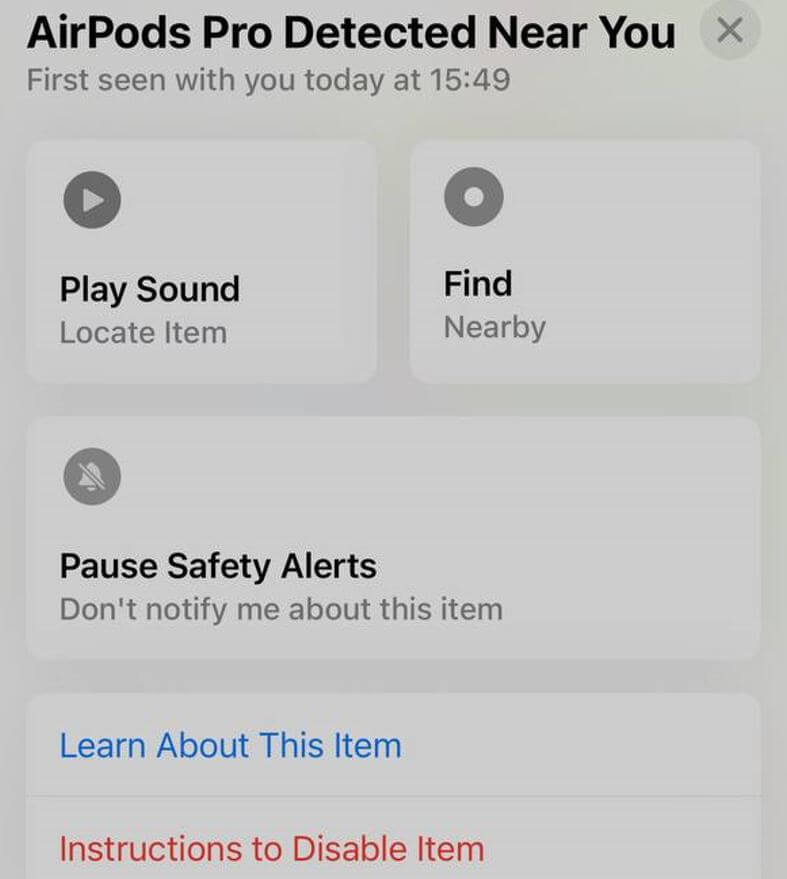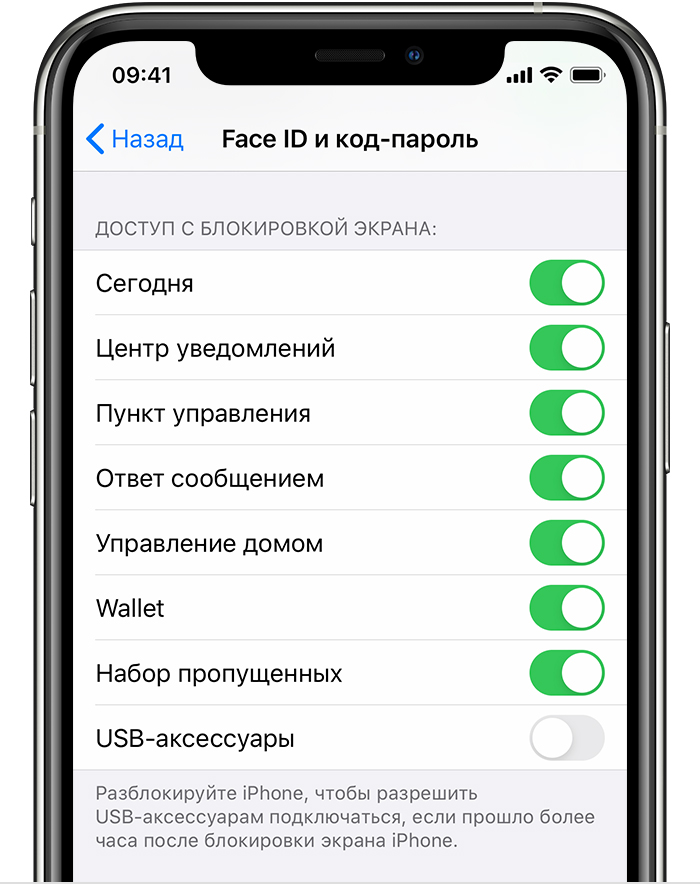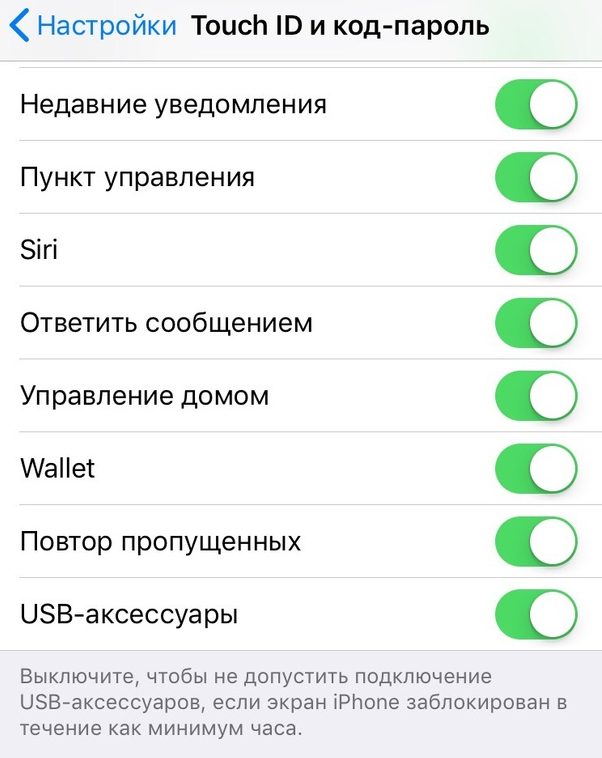Поблизости обнаружена вещь или неизвестный аксессуар. Что делать?
Apple всегда упрощала поиск устройств и аксессуаров с помощью Локатора, а с появлением AirTag теперь можно не потерять личные предметы, например, ключи от машины. Несмотря на видимую пользу от меток AirTag, злоумышленники научились их использовать в корыстных целях, правда, Apple постоянно борется с неправомерным использованием AirTag. Но что делать, если ваш iPhone пишет, что поблизости обнаружена вещь, а при просмотре в Локаторе отображается неизвестный аксессуар? Происходящее немного пугает и ставит в тупик, но, кажется, всему есть логическое объяснение. Во всяком случае, это точно не AirTag. Давайте разберемся, почему iPhone обнаруживает неизвестный аксессуар и как с этим бороться.
Айфон находит незнакомое устройство поблизости. Что делать?
❗️ ПОДПИСЫВАЙТЕСЬ НА НАШ ЯНДЕКС.ДЗЕН, ЧТОБЫ ЧИТАТЬ ЭКСКЛЮЗИВНЫЕ СТАТЬИ, КОТОРЫХ НЕТ НА САЙТЕ!
Содержание
- 1 Как сбросить AirTag
- 2 Как отвязать AirTag
- 3 Поблизости обнаружена вещь iPhone
- 4 Айфон обнаружил вещь
Как сбросить AirTag
Несмотря на то, что вы можете просматривать местонахождение устройств друзей или родственников в Локаторе, Apple не позволяет давать доступ другим к вашему AirTag. С одной стороны, это плохо, потому что не позволяет близким смотреть вашу геолокацию, с другой — это позволяет сохранить хоть какую-то конфиденциальность, которой в наши дни так не хватает. Да, в «Семейном доступе» можно поделиться доступом к сервисам Apple, но узнать местонахождение с другого iPhone не получится. Для начала вы должны удалить AirTag из iPhone.
Удалите AirTag из Локатора в iPhone
- Зайдите в приложение «Локатор».
- Выберите нужный AirTag в списке.
- Откройте настройки метки и нажмите «Удалить устройство». После этого ваша метка будет отвязана от Apple ID, после чего ее можно передать другому человеку.
Также сброс помогает в тех случаях, когда Айфон находит незнакомое устройство, хотя это ваш AirTag, привязанный к Apple ID.
Что делать, если Айфон издает странные звуки
Как отвязать AirTag
Если AirTag находится вне зоны действия Bluetooth, его также можно сбросить до заводских настроек. Учтите, что если хотите передать или подарить метку другому, предварительно нужно удалить AirTag из Apple ID, а после по инструкции сбросить его вручную.
Отвяжите AirTag от Apple ID, если хотите передать его другому человеку
- Надавите на крышку батарейки AirTag и поверните ее по часовой стрелке до упора.
- Снимите крышку и достаньте батарейку.
- Установите батарейку на место и давите на нее, пока не раздастся звуковой сигнал.
- Затем извлеките батарейку снова, верните ее на место и давите до звукового сигнала — повторите процедуру пять раз.
- Теперь AirTag готов к синхронизации с iPhone.
Помните, что предварительно необходимо удалить AirTag из Apple ID - в противном случае даже подключить AirTag после сброса не получится. Именно эта фича делает воровство меток бессмысленным.
Поблизости обнаружена вещь iPhone
Apple добавила возможность обнаруживать и уведомлять пользователей о неизвестных устройствах, среди которых есть AirTag — это позволяет идентифицировать их для того, чтобы пресечь слежку или иные действия, в которых есть корыстный умысел. Кроме того, ваш AirTag можете отслеживать только вы. Когда вы одалживаете AirTag другому человеку, он может увидеть на своем iPhone сообщение «Поблизости обнаружена вещь (Неизвестный аксессуар)». Кроме того, Apple признает ошибку, которая вызывала путаницу и обещала исправить в iOS 15.4, но, вероятно, еще не сделала этого.
Некоторые пользователи сталкиваются с такой проблемой и думают, что за ними следят. Но это не так
AirPods могут вызывать предупреждение «О неизвестном аксессуаре», которое многие считают уведомлением от AirTag. Apple отмечает, что фирменная метка не может выдавать такого сообщения, которое появляется из-за AirPods Pro, AirPods 3, AirPods Max и иногда других устройств, которые доступны в «Локаторе». Компания пообещала следить за тем, чтобы все аксессуары идентифицировались правильно. Если у вас вдруг появляются такие уведомления, то незамедлительно обратитесь в поддержку Apple или нажмите «Приостановить уведомления о безопасности», чтобы не узнавать об этой вещи.
Что делать, если Айфон вибрирует без уведомлений
Айфон обнаружил вещь
Если ваш iPhone находит чужие неопознанные AirPods, значит, все дело в некачественной прошивке
Кроме того, если iPhone обнаруживает неизвестный аксессуар, вероятно во всем виновата ошибка в прошивке AirPods. Одна из версий прошивок AirPods Pro вызывает эту проблему у многих пользователей — в «Локаторе» устройство отображается как неизвестный аксессуар. Соответственно, когда в радиусе действия Bluetooth появляется неизвестное устройство на iPhone, есть вероятность, что это чьи-то наушники оказались рядом и были неправильно распознаны. Если у вас несколько AirPods в доме, проверьте, чтобы прошивка в них была обновлена до последней версии. О том, как это сделать, писал журналист AppleInsider.ru Артем Рахматуллин в своей статье.
Эта незамысловатая ошибка вводит пользователей в тупик и заставляет понервничать. Все из-за несовершенства технологий, а также из-за обычного программного сбоя в ПО. Думаю, вы не раз обнаруживали поблизости Bluetooth-устройства с непонятным названием или когда удаляли его из памяти iPhone, чтобы подключить заново. Аналогичная ситуация возникает с устройствами Apple, которых физически стало слишком много вокруг. По этой же причине иногда вы можете заметить, что AirPods начинают глючить, когда в помещении много людей и все пользуются яблочными наушниками.
Напишите в комментариях, сталкивались ли вы с такой проблемой?
AirTagiOS 15.4Советы по работе с Apple
7 апреля 2021 года Apple добавила поддержку сторонних аксессуаров в сеть приложение Локатор. Теперь вы сможете отслеживать совместимые сторонние аксессуары на своём iPhone. Сначала аксессуары нужно добавить в приложение Локатор. ниже мы расскажем, как это делается.
Вот как Apple описывает новую функцию:
Новая вкладка «Объекты» в приложении «Локатор» позволяет отслеживать совместимые сторонние продукты и личные вещи благодаря впечатляющим возможностям сети «Локатор» — зашифрованной анонимной сети из сотен миллионов устройств Apple. С помощью защищенной технологии Bluetooth устройства в сети «Локатор» обнаруживают утерянные вещи поблизости и сообщают об их приблизительном местоположении вам, помогая в поисках.
Функция доступна в iOS 14.3, iPadOS 14.3, macOS Big Sur 11.1 и новее. Кроме того, в учётной записи Apple ID должна быть включена двухфакторная аутентификация. На устройстве должен быть включен Bluetooth и Службы геолокации (Настройки > Конфиденциальность).
Если все требования выполнены, запустите приложение Локатор, и вы увидите новую вкладку «Объекты». Само приложение обновлять для новой функции не нужно, только систему.
Какие сторонние аксессуары поддерживают Локатор?
На данный момент с приложением Локатор совместимы следующие аксессуары:
- Беспроводные наушники Belkin Soundform Freedom
- Электро-велосипеды VanMoof S3 и X3
- Трекер геолокации Chipolo One Spot
В будущем совместимых устройств будет появляться больше.
Если аксессуар поддерживает приложение Локатор, на нём будет значок, изображенный ниже.
Ищите этот значок на сайтах устройств, их упаковках и самих аксессуарах. К примеру, он есть прямо на велосипедах VanMoof.
Ниже мы расскажем, как отслеживать сторонние устройства и аксессуары через приложение Локатор на iPhone.
Как добавлять сторонние аксессуары в Локатор
- Начните процесс на самом аксессуаре, согласно инструкции, указанной производителем.
- Откройте приложение Локатор на iPhone, iPad или Mac.
- Внизу выберите вкладку «Объекты».
- Нажмите кнопку «Добавить объект».
- Следуйте инструкции на экране, чтобы дать аксессуару имя и зарегистрировать его в своём Apple ID.
Это всё. После этого вы сможете отслеживать добавленное устройство через приложение Локатор.
Режим пропажи для сторонних аксессуаров?
Когда вы добавите сторонний аксессуар в приложение Локатор, вы сможете отслеживать его местоположение на карте. Ниже прикреплено видео с интеграцией Локатора и электро-велосипеда.
Если устройство рядом, вы можете воспроизвести на нём звук для удобного поиска. Если аксессуар потерялся, для него можно включить режим пропажи. Как только его найдут, вы получите об этом уведомление.
- Как пользоваться приложением Локатор
Производители сами решают, будут ли их устройства поддерживать приложение Локатор. Некоторые аксессуары могут поддерживать не все функции. К примеру, вы сможете их отслеживать, но не сможете отметить как потерянные.
Локатор
Использование аксессуаров USB с ОС iOS 11.4.1 и более поздних версий
Вам может потребоваться разблокировать защищенное паролем устройство iPhone, iPad или iPod touch, чтобы подключить его к компьютеру Mac, компьютеру с ОС Windows или аксессуару USB.
В ОС iOS 11.4.1 и более поздних версий, если с устройством iPhone, iPad или iPod touch используется аксессуар USB либо его необходимо подключить к компьютеру Mac или компьютеру с ОС Windows, может потребоваться разблокировать устройство для распознания и последующего использования аксессуара. Аксессуар будет оставаться подключенным, даже если устройство впоследствии заблокировать.
Если сначала не разблокировать защищенное паролем устройство iOS (или не разблокировать и не подключить его к аксессуару USB в течение последнего часа), устройство iOS не будет взаимодействовать с аксессуаром или компьютером, а в отдельных случаях оно может не заряжаться. А еще может появляться уведомление о том, что устройство необходимо разблокировать для использования аксессуаров.
Если после разблокировки устройства аксессуар USB все равно не распознается, отсоедините устройство от аксессуара, разблокируйте его и подключите аксессуар снова.
Устройство iPhone, iPad или iPod touch заряжается в обычном режиме, если его подключить к адаптеру питания USB.
Предоставление доступа к аксессуарам USB
Можно сделать так, чтобы устройство iOS всегда получало доступ к аксессуарам USB, если, например, вспомогательное устройство USB используется для ввода пароля на заблокированном устройстве iPhone. На многих вспомогательных устройствах автоматически включается параметр, который обеспечивает доступ к устройствам USB при первом подключении.
Если вы не подключаетесь к аксессуарам USB регулярно, может потребоваться включить этот параметр вручную.
В меню «Настройки» выберите пункт «Face ID и код-пароль» или «Touch ID и код-пароль» и включите доступ к аксессуарам USB в разделе «Доступ с блокировкой экрана».
Если доступ к аксессуарам USB отключен (как на изображении выше), может потребоваться разблокировать устройство iOS для подключения к аксессуарам USB.
Системные администраторы могут управлять доступом к аксессуарам USB на контролируемых устройствах iOS с помощью средства Apple Configurator или решения для управления мобильными устройствами.
Информация о продуктах, произведенных не компанией Apple, или о независимых веб-сайтах, неподконтрольных и не тестируемых компанией Apple, не носит рекомендательного или одобрительного характера. Компания Apple не несет никакой ответственности за выбор, функциональность и использование веб-сайтов или продукции сторонних производителей. Компания Apple также не несет ответственности за точность или достоверность данных, размещенных на веб-сайтах сторонних производителей. Обратитесь к поставщику за дополнительной информацией.
Источник
Как настроить доступ к данным через USB на iPhone
В iOS 12 вы можете ограничить доступ к информации своего устройства через USB после того, как оно было заблокировано более часа.
В целях безопасности iOS 12 обрывает доступ к данным через разъём Lightning, если устройство не было активным в течение часа. В связи с этим вам нужно будет разблокировать своё устройство, чтобы подключить его к Mac, ПК с Windows или же каким-либо аксессуарам.
Тем, кто использует синхронизацию iTunes, стоит разрешить доступ через USB даже при заблокированном устройстве.
Проблемы с iTunes?
Хоть новое ограничение USB и улучшает безопасность, вместе с ним увеличивается и неудобство.
Чтобы синхронизация iTunes при подключении устройства к компьютеру не обрывалась каждый час, нужно будет разблокировать устройство, вводя пароль или же используя Touch ID и Face ID.
Проблемы с зарядкой?
Если вы используете USB-аксессуары (iAP), система может потребовать разблокировать устройство перед тем, как предоставлять доступ к данным.
Это касается следующих типов устройств:
- CarPlay
- Вспомогательные аксессуары
- Зарядные устройства
- Внешняя память
К примеру, заблокированное устройство не сможет заряжаться через зарядку iAP. К счастью, стандартных адаптеров питания это не касается.
Новые ограничения USB
В бета-версиях iOS 11.3 была улучшена безопасность подключения через USB с использованием повторной аутентификации спустя неделю без активности. Функцию убрали из финальной версии iOS 11.3, но снова вернули в iOS 11.4.
Чтобы обезопасить устройства от хакерских атак и взломов с помощью специальных устройств, Apple ещё больше усилила защиту в iOS 12, сократив срок неактивности с 7 дней до 1 часа.
Теперь у хакеров есть всего час на то, чтобы подключить ваше устройство к машине для взлома и выполнить его. Это на 90% снизит вероятность взлома, если верить специалистам по безопасности.
Зачем Apple добавила ограничение
Apple старается защитить пользователей тех стран, где распространены взломы с использованием хакерских устройств, а также где эти устройства используются властями.
Устройства для взлома, как GrayKey, могут подобрать пароль из 6 символов менее чем за 24 часа. Новая защита означает, что теперь они смогут работать не более часа. Именно для этого и была добавлена новая функция.
Ниже мы расскажем, как её настроить.
Как настроить доступ к данным iPhone через USB
По умолчанию iOS 12 прерывает доступ к данным через USB после 1 часа без активности, но настройки можно поменять.
1) Откройте Настройки на iPhone или iPad с iOS 12 и новее.
2) В зависимости от модели своего устройства выберите Touch ID и код-пароль или Face ID и код-пароль, а затем введите свой пароль.
3) Пролистайте экран вниз и нажмите на переключатель рядом с USB-аксессуары:
- Когда функция активна — USB-аксессуарам разрешено подключаться к устройству в любое время, даже если прошёл час без активности.
- Когда функция отключена — Доступ аксессуаров через USB обрывается спустя 1 час без активности.
Если устройство разблокировано, доступ будет открыт всегда. Если аксессуар не подключается к устройству после разблокировки, отключите его, разблокируйте устройство, а затем подключите аксессуар.
Зачем использовать функцию?
Постоянный доступ к данным через USB стоит включить людям с ограниченными способностями.
Если вы используете вспомогательные аксессуары даже для ввода пароля на устройстве, тогда доступ нужно будет полностью разрешить.
Это касается и тех, кто использует аксессуары на основе iAP. Среди них:
- CarPlay
- Вспомогательные аксессуары
- Зарядные устройства
- Внешняя память
Некоторые сторонние зарядки iAP могут перестать заряжать устройство, если оно было заблокировано более часа до тех пор, пока вы не авторизуетесь. К счастью, стандартных зарядок Apple это не касается.
Источник
Подключение внешних устройств или серверов через приложение «Файлы» на iPhone
Вы можете использовать приложение «Файлы» 
Подключение диска USB или SD-карты
К порту для зарядки iPhone подключите адаптер Lightning — USB для фотоаппарата, или адаптер Lightning — USB 3 для фотоаппарата или адаптер Lightning для устройства чтения SD-карт (адаптеры и устройства продаются отдельно).
Примечание. Адаптер Lightning — USB 3 для фотоаппарата можно подключить к источнику питания через адаптер питания USB. Благодаря этому к iPhone можно подключать устройства USB, которым требуется больше мощности. К таким устройствам относится, например, внешний жесткий диск.
Выполните одно из описанных ниже действий:
Подключение USB-диска. Подключите диск к адаптеру камеры с помощью USB-кабеля из комплекта поставки USB-диска.
Установка SD-карты памяти в устройство чтения. Будьте внимательны: карту можно вставить в разъем устройства чтения только одним способом, при этом не требуется прилагать силу.
Чтобы просмотреть имеющиеся на устройстве файлы, коснитесь параметра «Обзор» в нижней части экрана, затем коснитесь имени устройства в разделе «Места». Если раздел «Места» не отображается, еще раз коснитесь параметра «Обзор» в нижней части экрана.
Чтобы отключить устройство, просто извлеките его из разъема на iPhone.
Подключение к компьютеру или файловому серверу
Коснитесь кнопки 
Если кнопка 
Коснитесь параметра «Подключение к серверу».
Введите имя локального хоста или сетевой адрес, затем коснитесь «Подключиться».
Совет. После подключения к компьютеру или файловому серверу этот параметр появится в списке «Недавние серверы» на экране «Подключение к серверу». Для подключения к недавнему серверу коснитесь его имени.
Выберите тип подключения.
Гость. Вы можете подключиться, как Гость, если на основном компьютере разрешен гостевой доступ.
Зарегистрированный пользователь. Если Вы выбрали вариант «Зарегистрированный пользователь», введите имя пользователя и пароль.
Коснитесь «Далее», затем выберите серверный том или общую папку на экране «Обзор» (под параметром «Общий»).
Чтобы отключиться от файлового сервера, коснитесь кнопки 
Чтобы узнать, как настроить общий доступ к файлам на Mac, обратитесь к статье Настройка общего доступа к файлам на Mac в руководстве пользователя macOS.
Добавление облачного хранилища
Загрузите приложение из App Store, откройте его и следуйте инструкциям на экране.
Откройте приложение «Файлы», затем коснитесь «Обзор» (внизу экрана).
Коснитесь «Другие места» ( в разделе «Места») и включите нужную службу.
Чтобы просмотреть контент, коснитесь параметра «Обзор» в нижней части экрана, затем коснитесь имени устройства хранения в разделе «Места». Если раздел «Места» не отображается, еще раз коснитесь параметра «Обзор» в нижней части экрана.
Источник
До iOS 10 и появления приложения Home необходимо было настроить аксессуары HomeKit и, по большей части, контролируемый через свои собственные отдельные приложения. Однако с появлением Home практически все может происходить прямо в приложении Apple, включая настройку аксессуаров.
через GIPHY
Я также взволнованная, очаровательная собака, танцующая чечетку.
Как добавить аксессуары с поддержкой HomeKit в свой дом
- Запуск Дом.
- Нажмите знак плюс в правом верхнем углу экрана.
- Нажмите Добавить аксессуар.
-
Нажмите аксессуар вы хотите добавить. Я добавляю iDevices Switch.
- Привязать Фото принадлежащий 8-значный код HomeKit направив на него камеру. Обычно его можно найти на самом аксессуаре или на его упаковке.
- Введите текстовое поле чтобы дать аксессуару имя.
- Нажмите Выполнено.
-
Нажмите Место нахождения и выберите место из списка.
-
Нажмите Выполнено. Вы должны увидеть свой недавно добавленный аксессуар в приложении Home!
Как устранить неполадки с упрямым аксессуаром с поддержкой HomeKit
Как бы мы ни хотели, чтобы все было
click fraud protection
просто работай, не всегда так получается. Я экспериментировал с аксессуарами с поддержкой HomeKit дольше, чем хотел бы признаться — вот несколько советов и приемов, которые я усвоил на этом пути:
-
Если вы не можете победить их, присоединяйтесь к ним: Если у вас возникли проблемы с добавлением аксессуара в приложение Apple Home, попробуйте добавить аксессуар в свой дом. с помощью приложения аксессуара. Большинство приложений предоставляют пошаговый процесс настройки.
- Настраиваете умный термостат? Я настоятельно рекомендую вам использовать приложение термостата — гораздо меньше головной боли.
- Вы пробовали выключить и снова включить? Как бы я ни ненавидел давать этот совет, иногда кажется, что это единственное, что может исправить упрямый аксессуар. Независимо от того, принудительно ли вы переводите его в режим сопряжения или просто перезагружаете, иногда нет ничего лучше, чем старый добрый цикл питания. Большинство аксессуаров подробно описывают процесс сброса.
- Вытяните эти печатающие пальцы: Если ваша камера не может распознать 8-значный код HomeKit или вы просто не можете пройти этап кода, попробуйте вручную ввести 8-значный код HomeKit.
Как вручную ввести 8-значный код HomeKit
- На экране кода HomeKit коснитесь Введите код вручную.
-
Введите 8-значный код HomeKit. Приложение должно начать регистрацию вашего аксессуара, как только вы введете окончательный номер.
Вопросы, мысли, советы или анекдоты?
Боретесь с особенно упрямым аксессуаром? Оставьте мне комментарий, и я сделаю все возможное, чтобы помочь вам. Есть совет, уловка или веселая история об умном доме? Я тоже хочу об этом услышать!
До iOS 10 и появления приложения Home необходимо было настроить аксессуары HomeKit и, по большей части, контролируемый через свои собственные отдельные приложения. Однако с появлением Home практически все может происходить прямо в приложении Apple, включая настройку аксессуаров.
через GIPHY
Я также взволнованная, очаровательная собака, танцующая чечетку.
Как добавить аксессуары с поддержкой HomeKit в свой дом
- Запуск Дома.
- Нажмите больше знак в правом верхнем углу экрана.
- Кран Добавить аксессуар.
- Нажмите аксессуар вы хотите добавить. Я добавляю iDevices Switch.
- Привязать Фото из 8-значный код HomeKit направив на него камеру. Обычно его можно найти на самом аксессуаре или на его упаковке.
- Введите текстовое поле чтобы дать аксессуару имя.
- Кран Выполнено.
-
Кран Место расположения и выберите место из списка.
-
Кран Выполнено. Вы должны увидеть свой недавно добавленный аксессуар в приложении Home!
Как устранить неполадки с упрямым аксессуаром с поддержкой HomeKit
Как бы мы ни хотели, чтобы все было просто работать, не всегда так получается. Я экспериментировал с аксессуарами с поддержкой HomeKit дольше, чем хотел бы признаться — вот несколько советов и приемов, которые я усвоил на этом пути:
- Если вы не можете победить их, присоединяйтесь к ним: Если у вас возникли проблемы с добавлением аксессуара в приложение Apple Home, попробуйте добавить аксессуар в свой дом. с помощью приложения аксессуара. Большинство приложений предоставляют пошаговый процесс настройки.
- Настраиваете умный термостат? Я настоятельно рекомендую вам использовать приложение термостата — гораздо меньше головной боли.
- Вы пробовали выключить и снова включить? Как бы я ни ненавидел давать этот совет, иногда кажется, что это единственное, что может исправить упрямый аксессуар. Независимо от того, принудительно ли вы переводите его в режим сопряжения или просто перезагружаете, иногда нет ничего лучше, чем старый добрый цикл питания. Большинство аксессуаров подробно описывают процесс сброса.
- Вытяните эти печатающие пальцы: Если ваша камера не может распознать 8-значный код HomeKit или вы просто не можете пройти этап кода, попробуйте вручную ввести 8-значный код HomeKit.
Как вручную ввести 8-значный код HomeKit
- На экране кода HomeKit коснитесь Введите код вручную.
- Введите 8-значный код HomeKit. Приложение должно начать регистрацию вашего аксессуара, как только вы введете окончательный номер.
Вопросы, мысли, советы или анекдоты?
Боретесь с особенно упрямым аксессуаром? Оставьте мне комментарий, и я сделаю все возможное, чтобы помочь вам. Есть совет, уловка или веселая история об умном доме? Я тоже хочу об этом услышать!